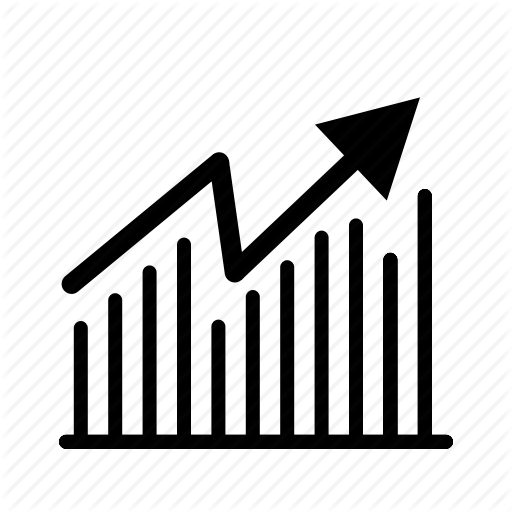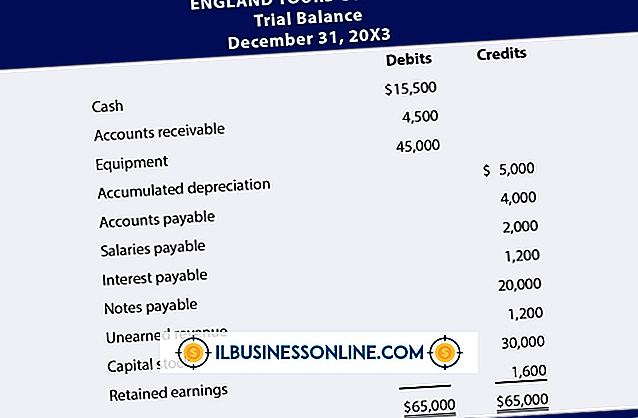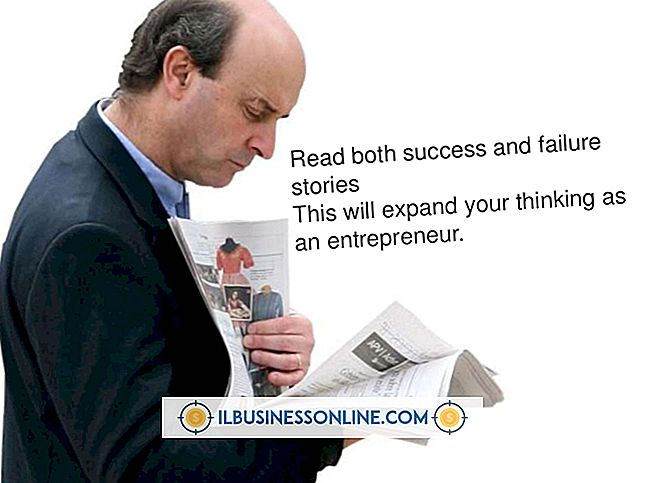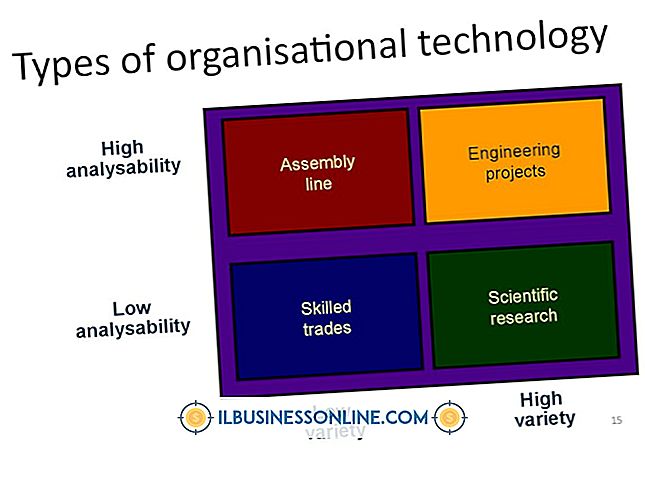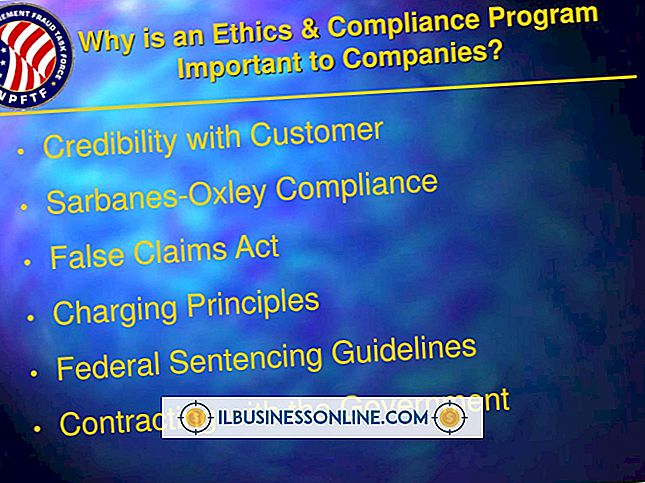検索エンジンで自動入力を無効にする方法
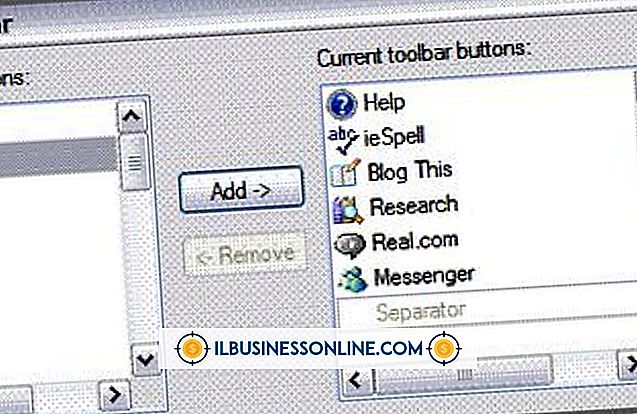
アドレスバーに検索語またはURLアドレスを入力すると、ブラウザは閲覧履歴に基づいて推奨語句またはWebサイトのリストを作成します。 このリストはアドレスバーから下に伸びます。 ブラウザのオプションを調整して閲覧履歴をクリアし、検索選択の予測を中止します。 この自動入力オプションを無効にすると、この注意散漫なリストが画面上のコンテンツと重なるのを防ぎます。 さらに、あなたが共有コンピュータにアクセスした場合、あなたとあなたの同僚はもはや互いの閲覧履歴を見ることはありません。
グーグルクローム
1。
[Chrome]メニューボタンを選択し、[ツール]をポイントします。[閲覧履歴の消去]を選択してオプションの一覧を開きます。
2。
[次の項目の表示を取り消す]の横にある下矢印ボタンをクリックし、[開始時間]をクリックします。[閲覧履歴の消去]や[ダウンロード履歴の消去]などのチェックボックスをクリックして選択します。 「閲覧履歴を消去する」を選択します。
3。
[Chrome]メニューボタンをクリックし、[設定]をクリックします。ページ下部の[詳細設定を表示]リンクをクリックします。
4。
クリックすると、[プライバシー]セクションの[アドレスバーに入力した検索とURLを完全に検索するのに役立つ予測サービスを使用する]のチェックマークが外れます。
Mozilla Firefox
1。
メニューバーの「ツール」を選択し、「オプション」をクリックします。メニューバーが隠れている場合は、「Firefox」ボタンを選択してから「オプション」を選択します。
2。
「プライバシー」タブを選択してください。 履歴セクションで「Firefox will:」の下矢印ボタンをクリックします。 「履歴を記憶しない」をクリックします。
3。
「現在の履歴をすべて消去」をクリックしてダイアログボックスを開きます。 [クリアする時間範囲:]の横にある下向き矢印をクリックしてから、[すべて]をクリックします。
4。
[参照とダウンロードの履歴]と[フォームと検索の履歴]の横にチェックマークを付けます。[今すぐ消去]をクリックします。ダイアログボックスが閉じて、[オプション]ボックスが開いたままになります。
5。
リストを開くには、「ロケーションバーを使用しているときに提案する」の横にある下矢印ボタンを選択します。 [Nothing]をクリックします。[OK]をクリックして[Options]ボックスを閉じます。
インターネットエクスプローラ
1。
メニューバーの「ツール」をクリックし、「インターネットオプション」をクリックします。メニューバーが隠れている場合は、アドレスバーの近くの何もない場所を右クリックし、「メニューバー」をクリックしてこれらのボタンを表示します。
2。
「コンテンツ」タブを選択してください。 オートコンプリートセクションの[設定]をクリックしてダイアログボックスを開きます。
3。
クリックすると、アドレスバーセクションのオプションのチェックマークが消えます。 たとえば、「閲覧履歴」と「URLの候補」のチェックボックスからチェックマークを外します。「アドレスバー」からチェックマークを外します。
4。
[オートコンプリート履歴を削除]をクリックしてダイアログボックスを開きます。 「履歴」と「ダウンロード履歴」の横にチェックマークを付けてクリックします。「削除」を選択します。
5。
[OK]をクリックして[オートコンプリート設定]ボックスを閉じ、もう一度[OK]をクリックして[インターネットオプション]ボックスを閉じます。
警告
- この記事の情報は、Windows 8 Pro、Google Chrome 26、Mozilla Firefox 19、およびInternet Explorer 10に適用されます。他のバージョンや製品とは多少異なる場合があります。